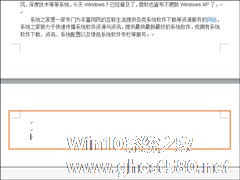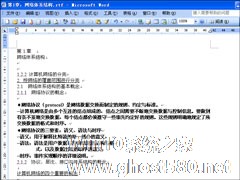-
Word文档怎么加目录?Word目录生成方法介绍
- 时间:2024-04-20 19:44:24
大家好,今天Win10系统之家小编给大家分享「Word文档怎么加目录?Word目录生成方法介绍」的知识,如果能碰巧解决你现在面临的问题,记得收藏本站或分享给你的好友们哟~,现在开始吧!
Word文案中少有涉及到目录的存在,但并不意味着目录的作用微小,只有长文章才有必要在起始页出现目录,不过鉴于大多数用户所做的Word目录生成都是纯手写格式,在修改上倒有些不便,而在Word中就有这样的目录生成功能。
Word目录生成方法介绍:
1、首先,打开一个要生成目录的word文档。
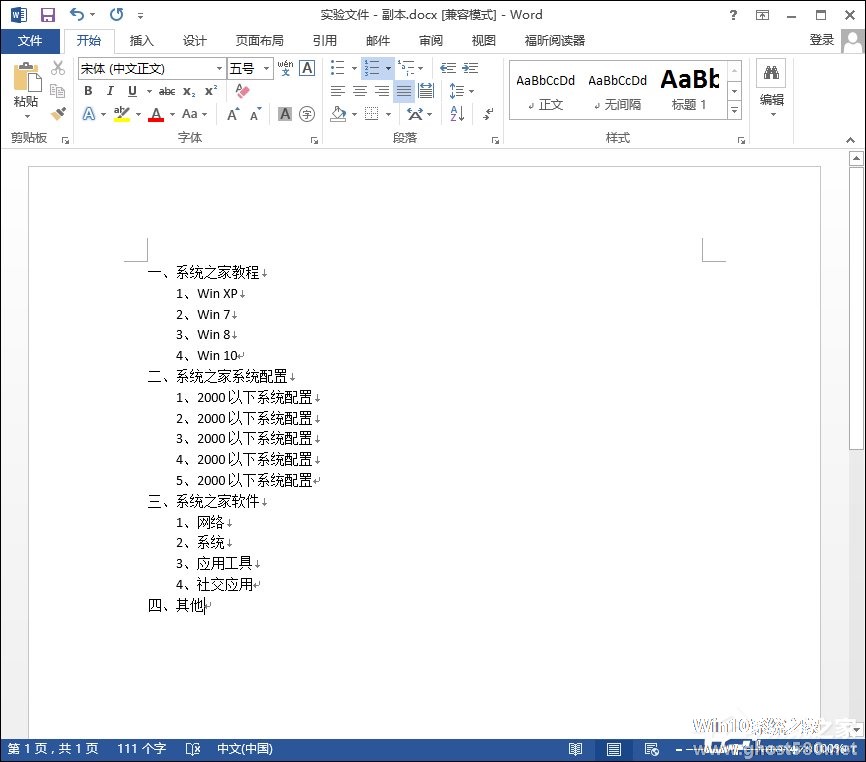
2、在视图栏目上点击“大纲视图”。
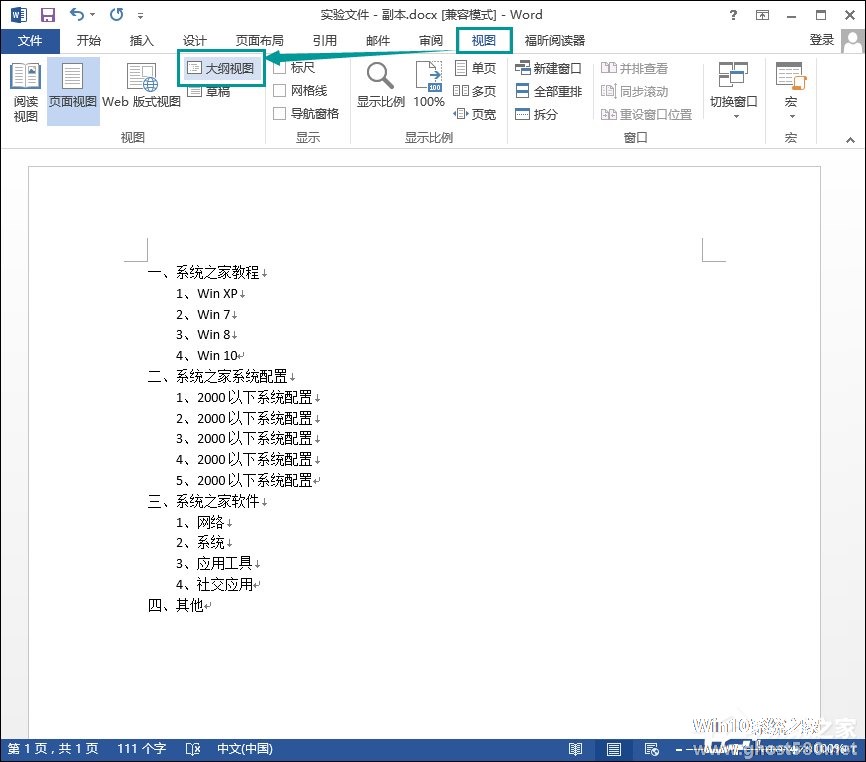
3、鼠标选中一行,如图选择了一个标题。

4、然后点击一下格式,这里我选择的是一级目录,选中的标题就会成为一级目录。
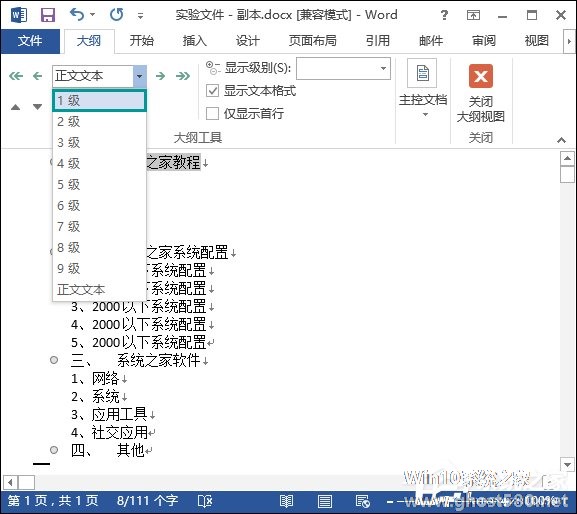
5、如图,参照前面的方法把所有标题都设置成一级目录。
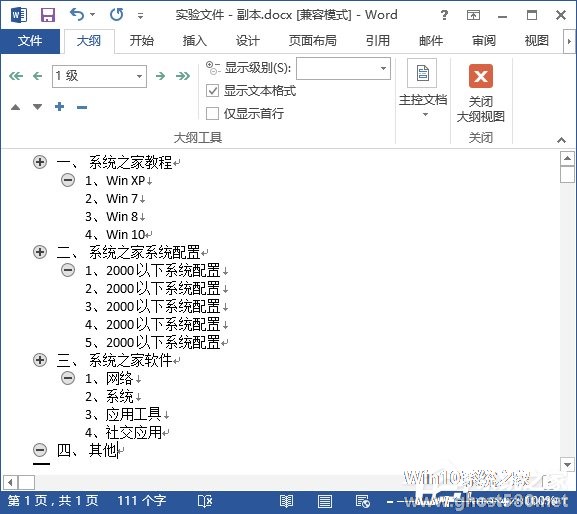
6、然后选择好要插入目录的地方,找到“引用”菜单下的“目录”。
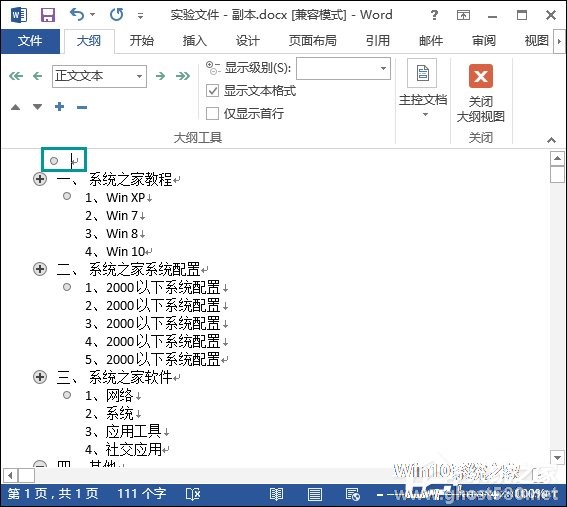
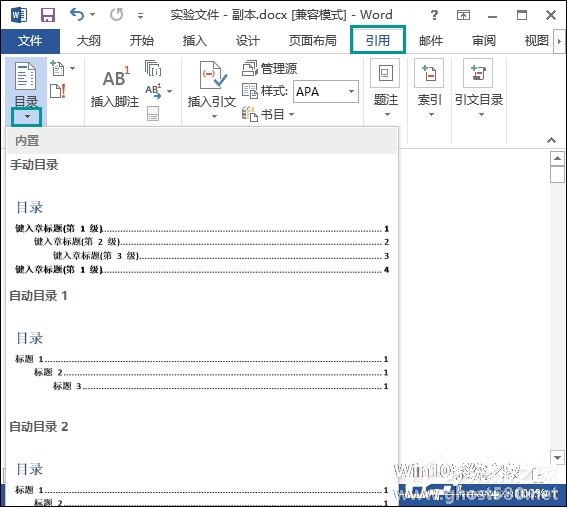
7、选择“目录”下的“自定义目录”选项。
8、接着就会弹出一个窗口,这里我选择的是默认格式,比较好看,可以根据个人喜好调整样式。
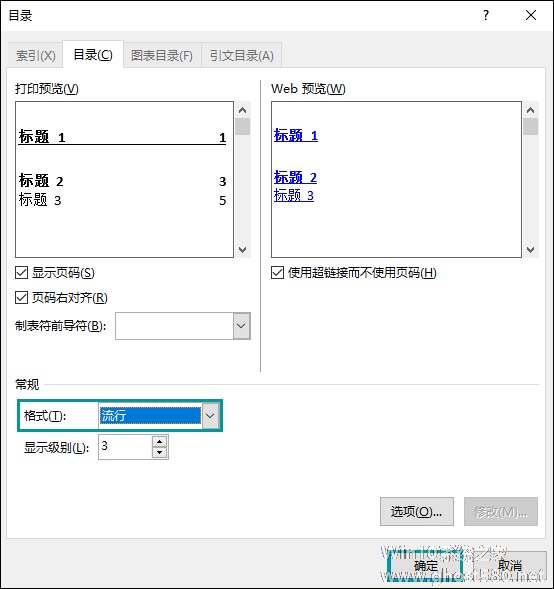
9、目录插入成功之后,切换回页面视图来看看,看起来还是OK的。
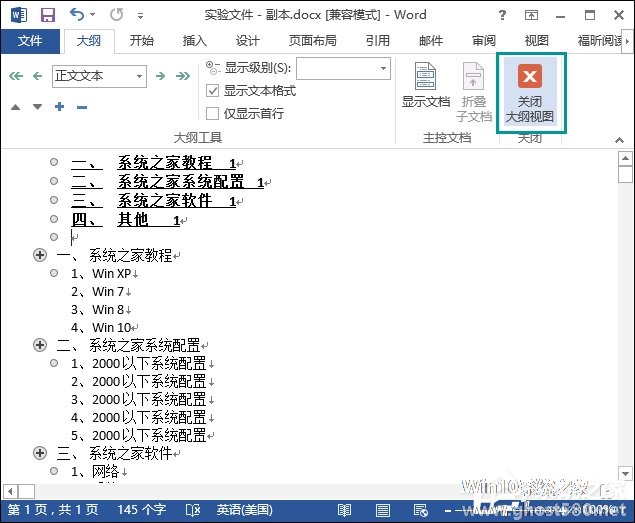

以上步骤便是Word目录生成方便,过程或许多有不便,但对于日后的修改大有裨益,间接促使用户对于Word小标题的应用更加小心翼翼。
以上就是关于「Word文档怎么加目录?Word目录生成方法介绍」的全部内容,本文讲解到这里啦,希望对大家有所帮助。如果你还想了解更多这方面的信息,记得收藏关注本站~
Win10系统之家www.ghOst580.neT独家①使★用,转载请联系网站管理人员!
相关文章
-
 许多用户在使用Word的时候经常会制作一些文档,例如有的用户在使用的时候想要为自己的文档生成目录,但是手动输入特别的麻烦,那么Word文档怎么自动生成目录呢?下面小编就带着大家一起具体一起看看吧!Word目录怎么自动...
许多用户在使用Word的时候经常会制作一些文档,例如有的用户在使用的时候想要为自己的文档生成目录,但是手动输入特别的麻烦,那么Word文档怎么自动生成目录呢?下面小编就带着大家一起具体一起看看吧!Word目录怎么自动... -

有时候我们在Word里面写了一篇文章或论文,为了方便展示或演讲总是需要生成目录的,但是生成目录这种简单的事,对于很少接触Word的朋友来说是很困难的,为此小编整理了一篇Word生成目录教程,有需要的朋友可以来看看。
方法/步骤:
1、我们先随便打开一个文档,如图:
2、点击文档右下方的大纲视图按钮,就会出现这样的页面,如图:
3、然后把... -
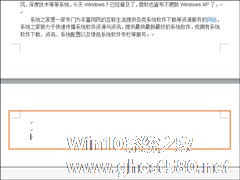
怎么删除Word中的空白页?去掉Word文档空白页面的方法。
怎么删除Word中的空白页?Word空白页,经常使用打印机的用户都知道,空白页即便没有文字,也会被打印机识别并打印出来,被打出来的空白页遇到打印机的烘烤变形,之后再塞回去打印就容易卡纸,所以,一个需要被经常打印的文档中删除空白页是很有必要的一件事。
怎么删除Word中的空白页?
Word文档中删除空白页的方法一、空白页在最后一页的删除方法
如果空白... -
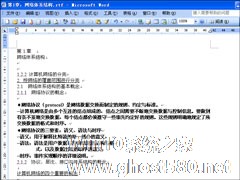
PPT文字怎么转化为Word文档?PPT转Word的方法介绍
PPT转Word该怎么做?日常工作中,有许多事需要用户自己去处理,比如有一大批PPT文档等待着被放在Word文档中,又比如急需多个PPT里面的一段话,复制过于麻烦~使用以下任意一种方法,就可以将PPT转化为Word文档。
PPT转Word的方法介绍:
方法一、利用大纲视图
打开PPT演示文稿,单击“大纲”,在左侧“幻灯片/大纲”任务窗格的“大纲”选...